简介
本文档介绍如何配置思科身份服务引擎(ISE),以便与思科LDAP服务器集成。
先决条件
要求
本文档没有任何特定的要求。
使用的组件
本文档中的信息基于以下软件和硬件版本:
- 带补丁2的思科ISE版本1.3
- 安装了OpenLDAP的Microsoft Windows版本7 x64
- 思科无线局域网控制器(WLC)版本8.0.100.0
- 适用于Microsoft Windows的Cisco AnyConnect版本3.1
- 思科网络访问管理器配置文件编辑器
注:本文档对使用LDAP作为ISE身份验证和授权的外部身份源的设置有效。
本文档中的信息都是基于特定实验室环境中的设备编写的。本文档中使用的所有设备最初均采用原始(默认)配置。如果您的网络处于活动状态,请确保您了解所有命令的潜在影响。
背景信息
LDAP支持以下身份验证方法:
- 可扩展身份验证协议 — 通用令牌卡(EAP-GTC)
- 可扩展身份验证协议 — 传输层安全(EAP-TLS)
- 受保护的可扩展身份验证协议 — 传输层安全(PEAP-TLS)
配置
本节介绍如何配置网络设备并将ISE与LDAP服务器集成。
网络图
在此配置示例中,终端使用无线适配器以便与无线网络关联。
WLC上的无线LAN(WLAN)配置为通过ISE对用户进行身份验证。在ISE上,LDAP配置为外部身份库。
下图说明了使用的网络拓扑:
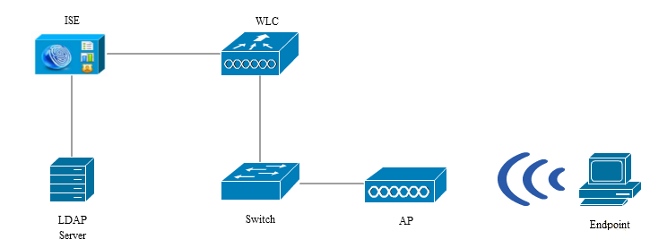
配置OpenLDAP
OpenLDAP for Microsoft Windows的安装通过GUI完成,并且非常简单。默认位置为C: > OpenLDAP。安装后,您应该看到以下目录:
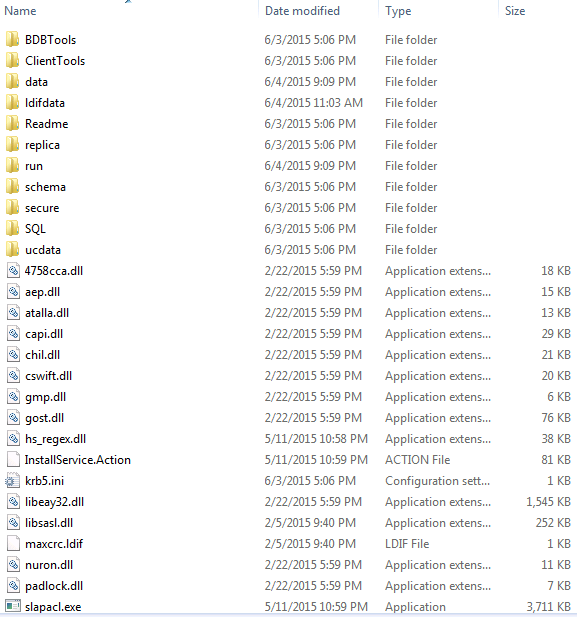
请特别注意以下两个目录:
- ClientTools — 此目录包含一组用于编辑LDAP数据库的二进制文件。
- ldifdata — 这是应存储具有LDAP对象的文件的位置。
将此结构添加到LDAP数据库:
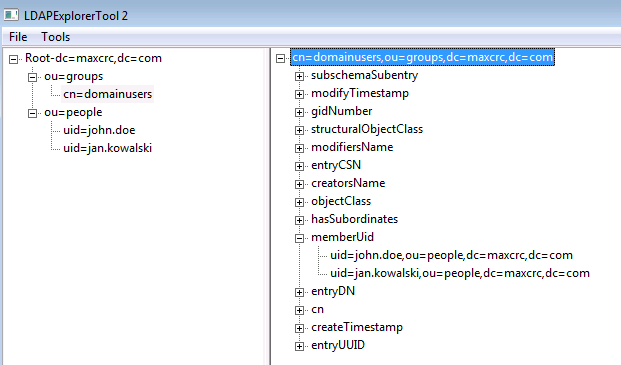
在Root目录下,必须配置两个组织单位(OU)。OU=groups OU应有一个子组(在本例中为cn=domainusers)。
OU=people OU定义属于cn=domainusers组的两个用户帐户。
要填充数据库,必须先创建ldif文件。前面提到的结构是从以下文件创建的:
dn: ou=groups,dc=maxcrc,dc=com
changetype: add
ou: groups
description: All groups in organisation
objectclass: organizationalunit
dn: ou=people,dc=maxcrc,dc=com
changetype: add
ou: people
description: All people in organisation
objectclass: organizationalunit
dn: uid=john.doe,ou=people,dc=maxcrc,dc=com
changetype: add
objectClass: top
objectClass: person
objectClass: organizationalPerson
objectClass: inetOrgPerson
uid: john.doe
givenName: John
sn: Doe
cn: John Doe
mail: john.doe@example.com
userPassword: password
dn: uid=jan.kowalski,ou=people,dc=maxcrc,dc=com
changetype: add
objectClass: top
objectClass: person
objectClass: organizationalPerson
objectClass: inetOrgPerson
uid: jan.kowalski
givenName: Jan
sn: Kowalski
cn: Jan Kowalski
mail: jan.kowalski@example.com
userPassword: password
dn: cn=domainusers,ou=groups,dc=maxcrc,dc=com
changetype: add
objectClass: top
objectClass: posixGroup
gidNumber: 678
memberUid: uid=john.doe,ou=people,dc=maxcrc,dc=com
memberUid: uid=jan.kowalski,ou=people,dc=maxcrc,dc=com
要将对象添加到LDAP数据库,请使用ldapmodify二进制:
C:\OpenLDAP\ClientTools>ldapmodify.exe -a -x -h localhost -p 389 -D "cn=Manager,
dc=maxcrc,dc=com" -w secret -f C:\OpenLDAP\ldifdata\test.ldif
ldap_connect_to_host: TCP localhost:389
ldap_new_socket: 496
ldap_prepare_socket: 496
ldap_connect_to_host: Trying ::1 389
ldap_pvt_connect: fd: 496 tm: -1 async: 0
attempting to connect:
connect success
adding new entry "ou=groups,dc=maxcrc,dc=com"
adding new entry "ou=people,dc=maxcrc,dc=com"
adding new entry "uid=john.doe,ou=people,dc=maxcrc,dc=com"
adding new entry "uid=jan.kowalski,ou=people,dc=maxcrc,dc=com"
adding new entry "cn=domainusers,ou=groups,dc=maxcrc,dc=com"
将OpenLDAP与ISE集成
使用本部分中的映像中提供的信息,以便将LDAP配置为ISE上的外部身份库。
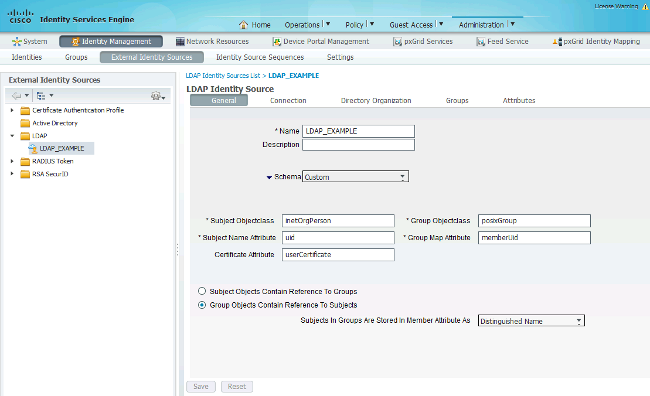
可以从General选项卡配置以下属性:
- Subject Objectclass — 此字段对应于ldif文件中用户帐户的对象类。根据LDAP配置,请使用以下四个类之一:
- Subject Name Attribute — 这是当ISE查询数据库中是否包含特定用户名时由LDAP检索的属性。在这种情况下,您必须使用john.doe或jan.kowalski作为终端上的用户名。
- Group Objectclass — 此字段与ldif文件中组的对象类对应。在此方案中,cn=domainusers组的对象类是posixGroup。
- 组映射属性 — 此属性定义如何将用户映射到组。在ldif文件中的cn=domainusers组下,可以看到与用户对应的两个memberUid属性。
ISE还提供一些预配置的方案(Microsoft Active Directory、Sun、Novell):
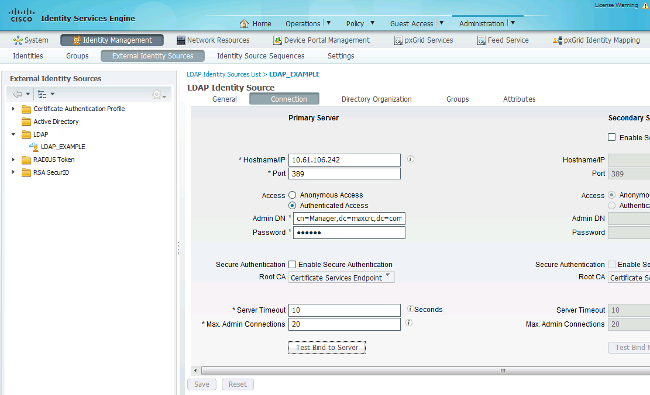
在设置正确的IP地址和管理域名后,您可以Test Bind到服务器。此时,由于尚未配置搜索库,您不会检索任何主题或组。
在下一个选项卡中,配置主题/组搜索库。这是ISE到LDAP的加入点。您只能检索作为加入点子项的主题和组。
在此场景中,检索OU=people中的主题和OU=groups中的组:
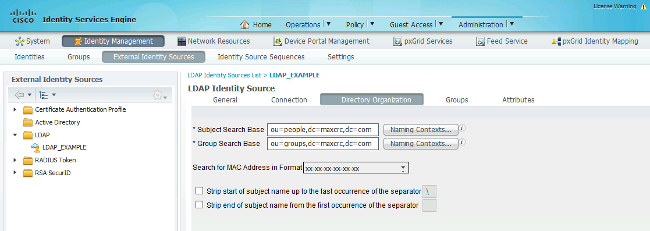
在Groups选项卡中,您可以从ISE上的LDAP导入组:
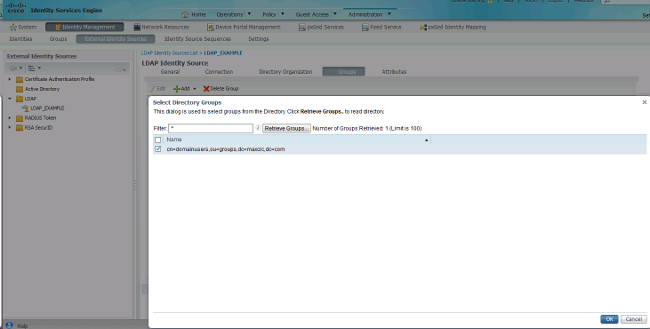
配置 WLC
使用这些映像中提供的信息配置WLC进行802.1x身份验证:
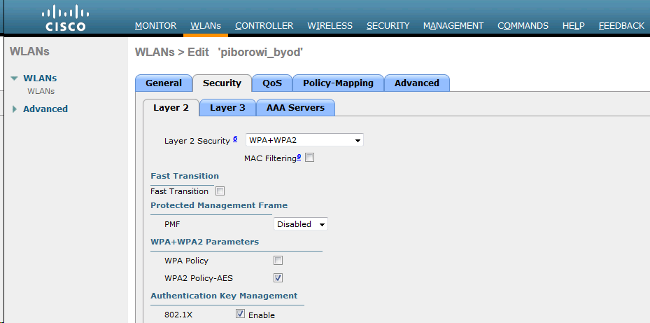
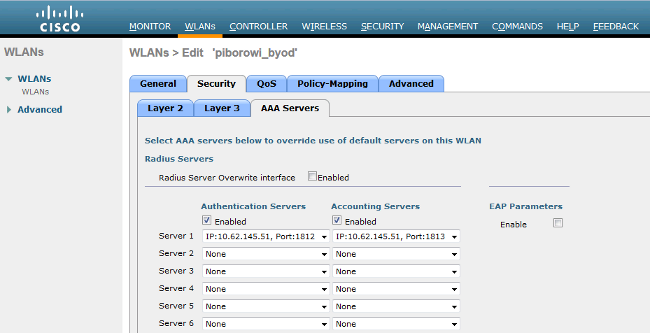
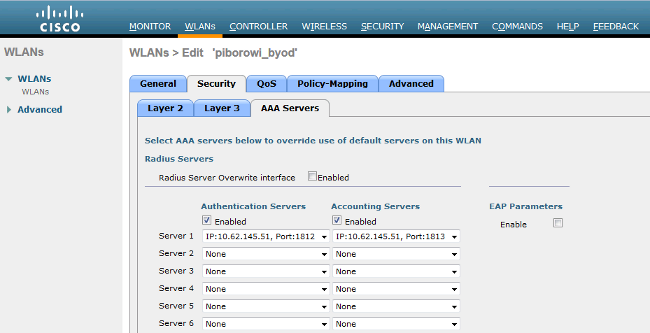
配置EAP-GTC
LDAP支持的身份验证方法之一是EAP-GTC。它在Cisco AnyConnect中可用,但必须安装网络访问管理器配置文件编辑器才能正确配置配置文件。
您还必须编辑网络访问管理器配置,默认情况下,该配置位于以下位置:
C: > ProgramData > Cisco > Cisco AnyConnect Secure Mobility Client > Network Access Manager > system > configuration.xml file
使用这些映像中提供的信息在终端上配置EAP-GTC:
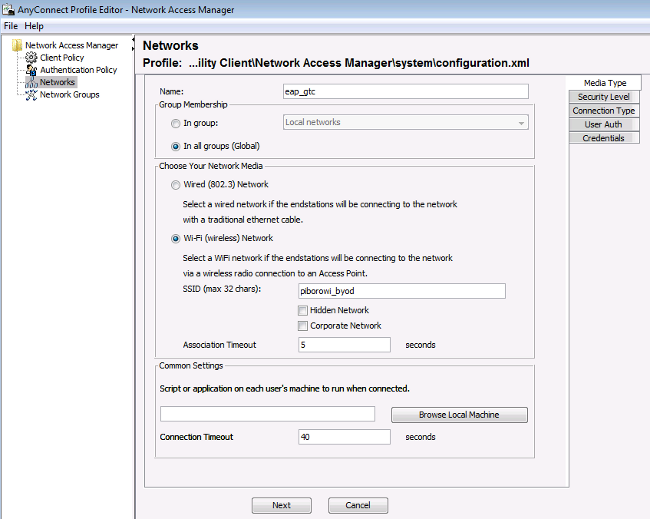
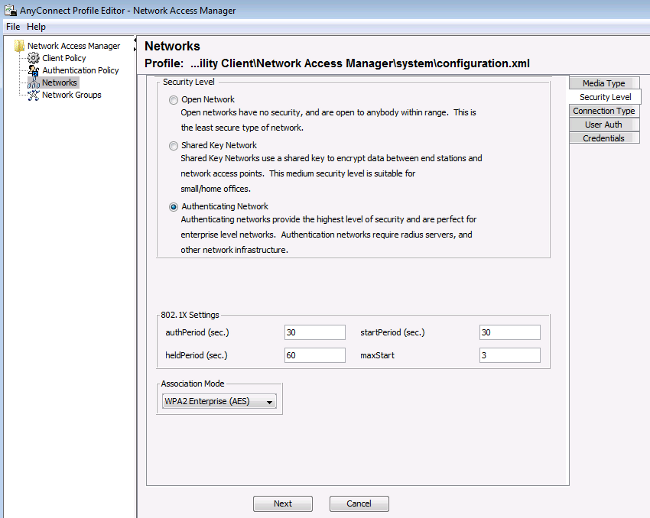
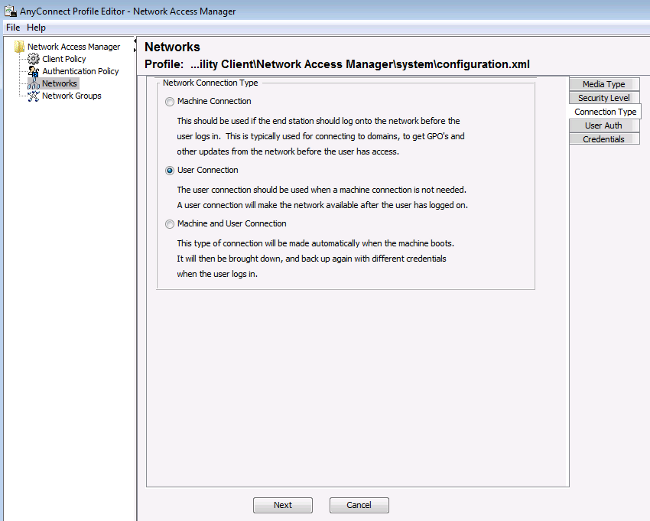
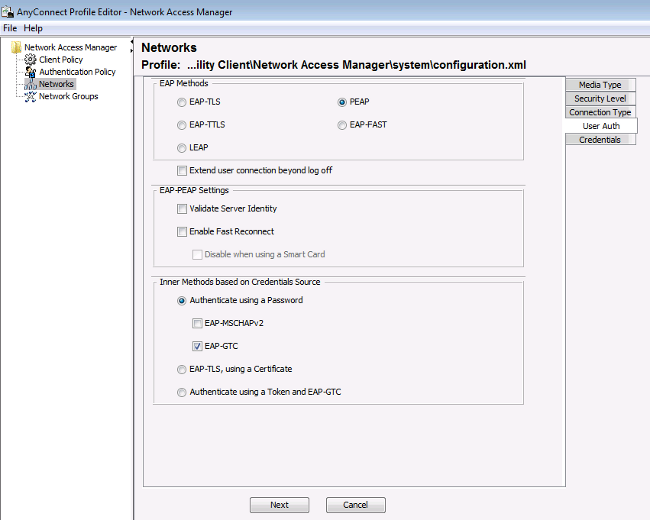
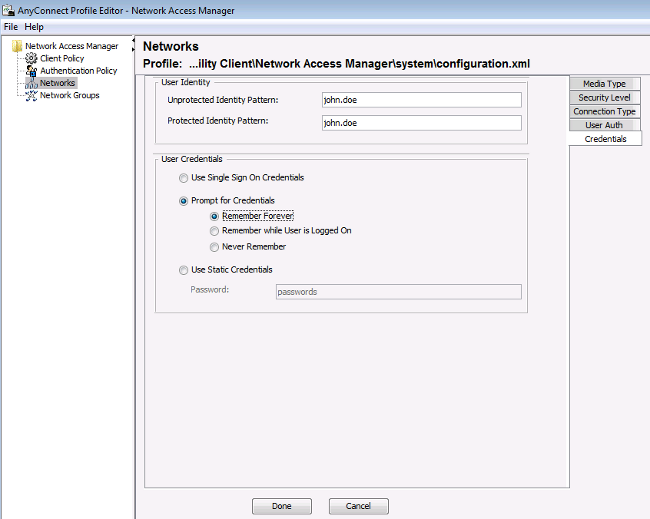
使用这些映像中提供的信息更改ISE上的身份验证和授权策略:

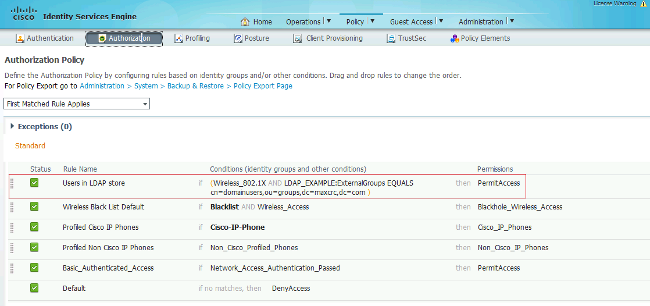
应用配置后,您应该能够连接到网络:
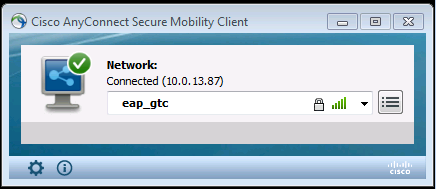
验证
要验证LDAP和ISE配置,请检索与服务器的测试连接的主题和组:
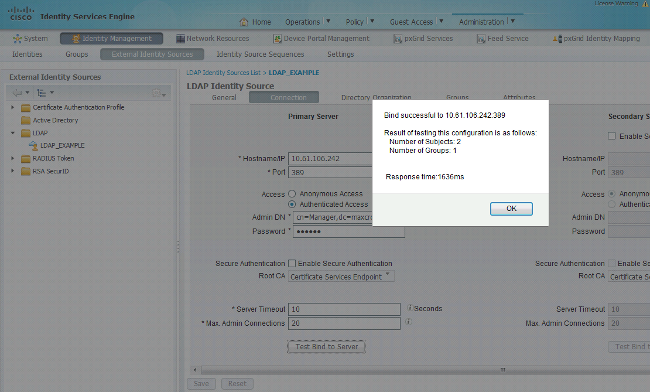
以下图像说明来自ISE的示例报告:
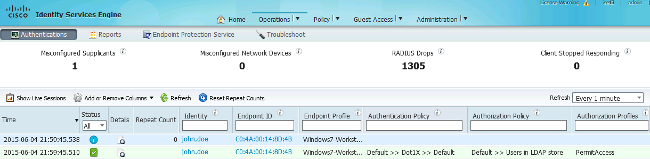
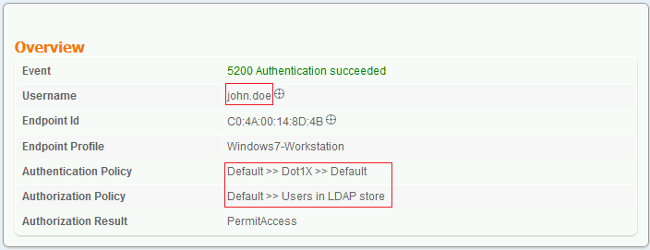
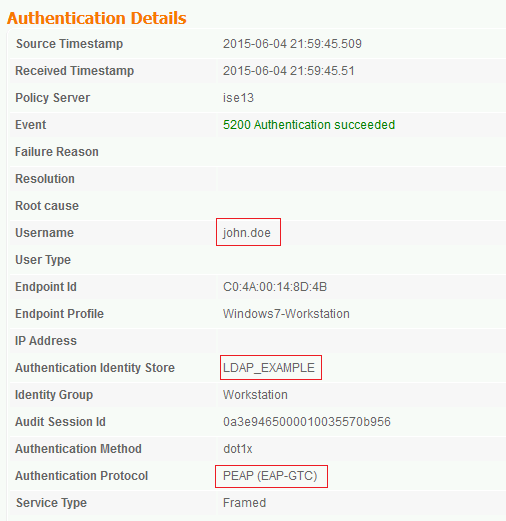

故障排除
本节介绍此配置遇到的一些常见错误以及如何排除这些错误:
确保同一报告中的身份验证协议显示其中一个受支持的方法(EAP-GTC、EAP-TLS或PEAP-TLS)。
- 在身份验证报告中,如果您注意到在身份存储中找不到主题,则报告中的用户名与LDAP数据库中任何用户的Subject Name Attribute不匹配。
在此方案中,此属性值设置为uid,这意味着ISE在尝试查找匹配项时查找LDAP用户的uid值。
- 如果在绑定到服务器测试期间未正确检索主题和组,则搜索库的配置不正确。
请记住,必须从枝叶到根和dc(可包含多个单词)指定LDAP层次结构。
提示:要对WLC端的EAP身份验证进行故障排除,请参阅使用WLAN控制器的EAP身份验证(WLC)配置示例思科文档。
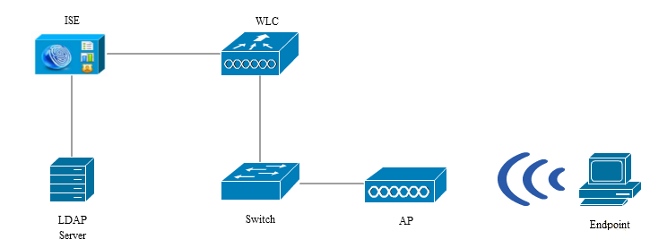
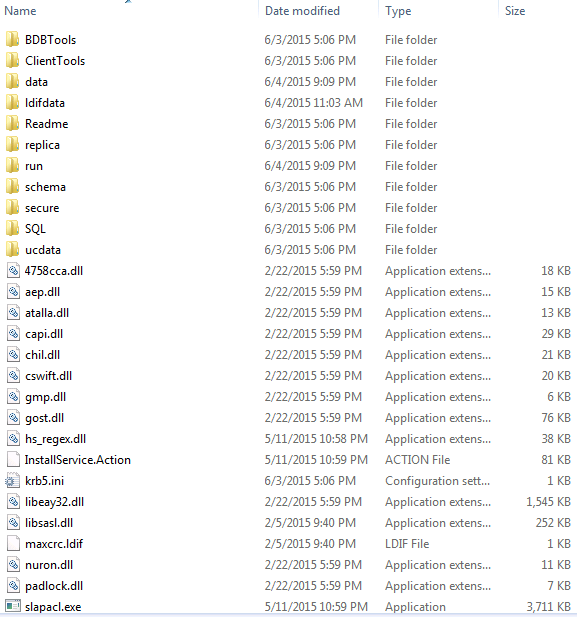
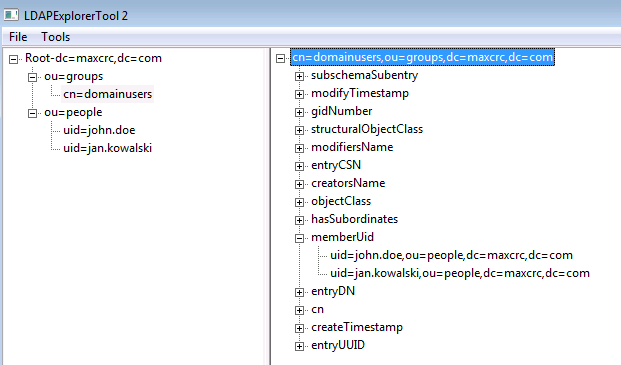
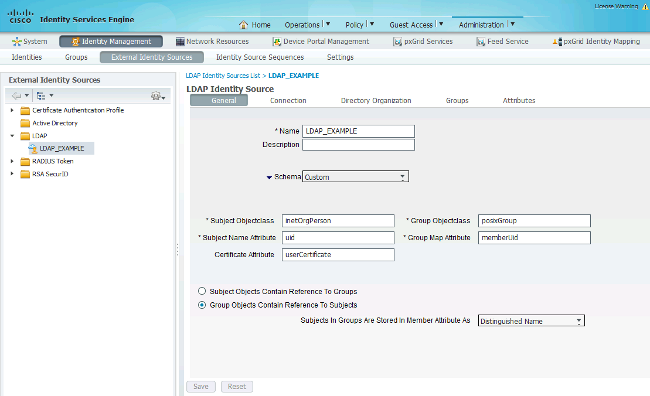
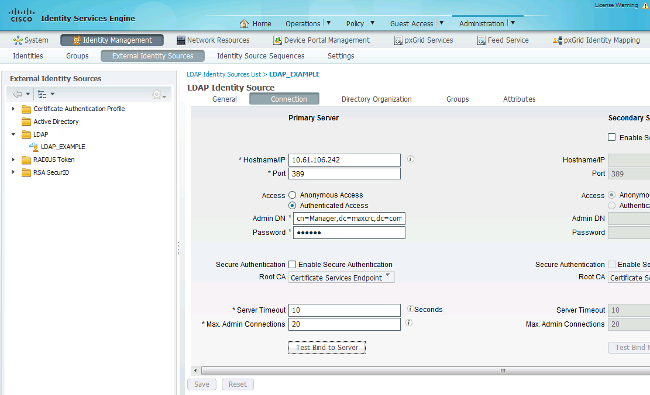
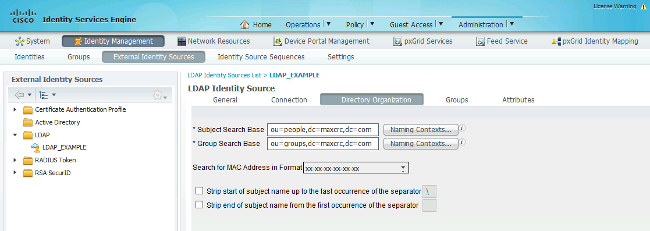
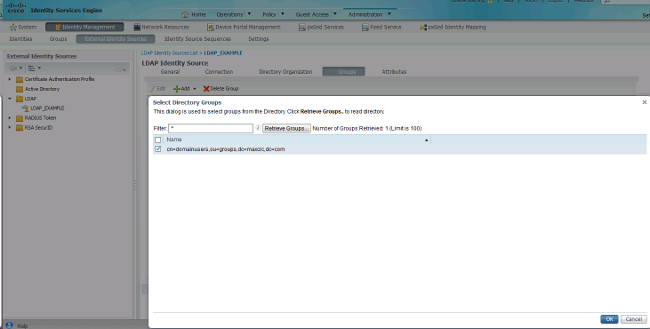
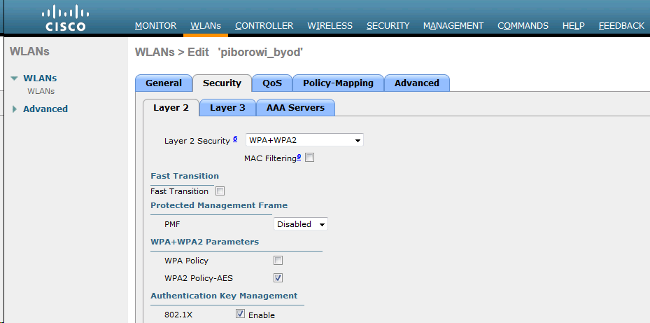
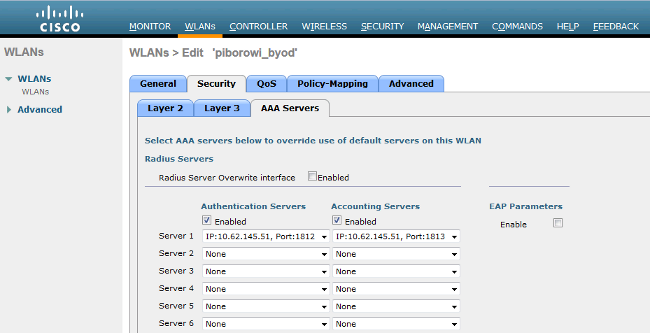
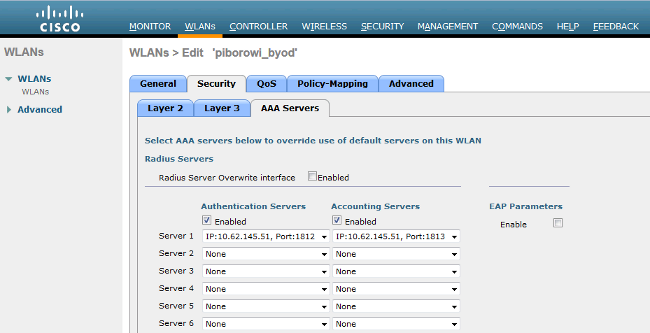
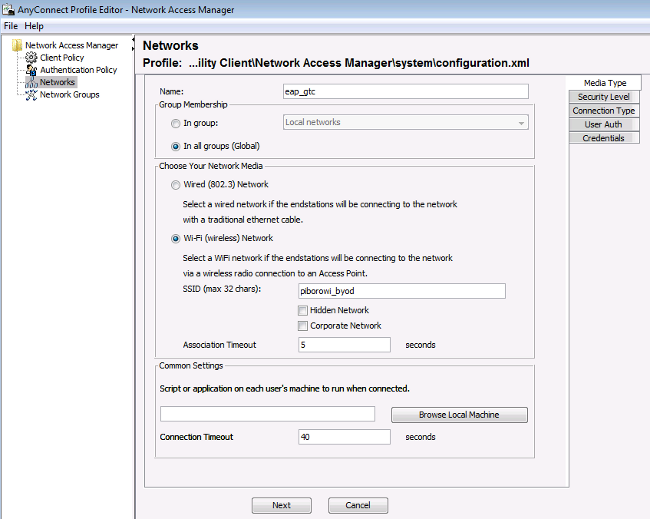
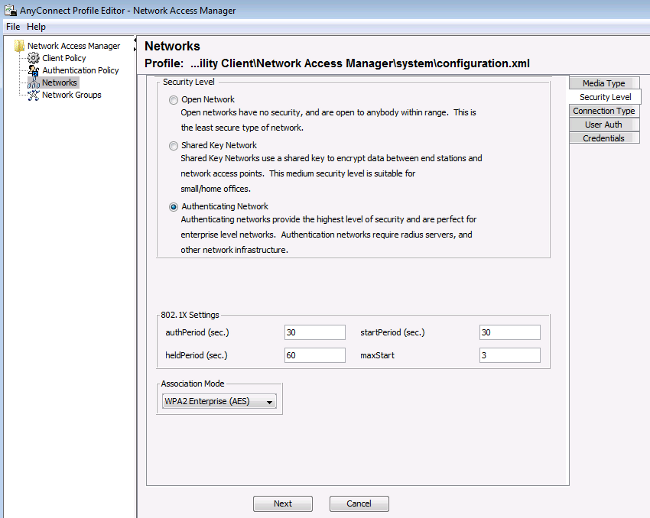
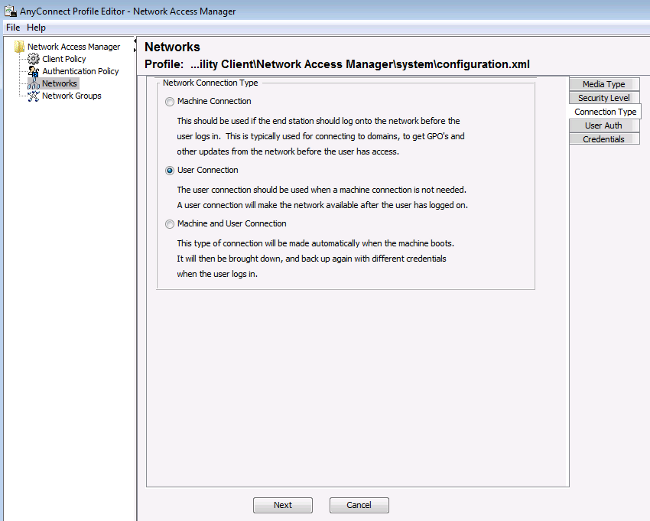
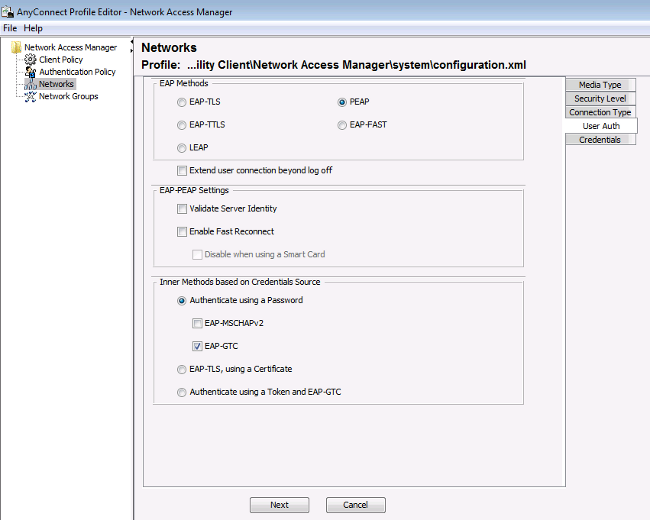
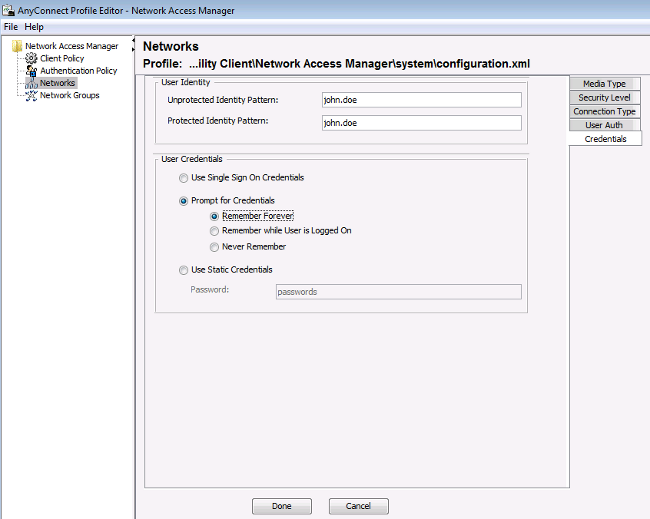

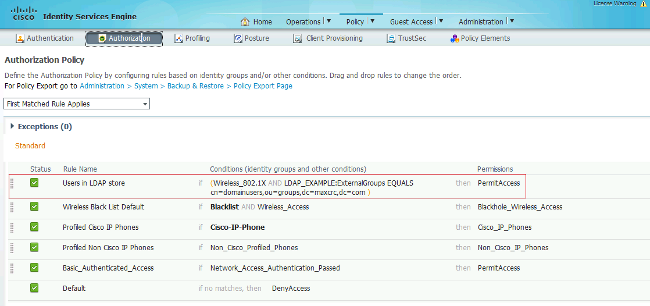
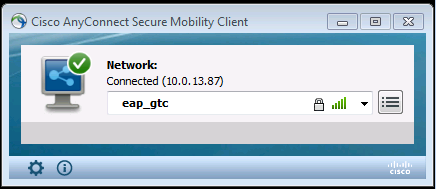
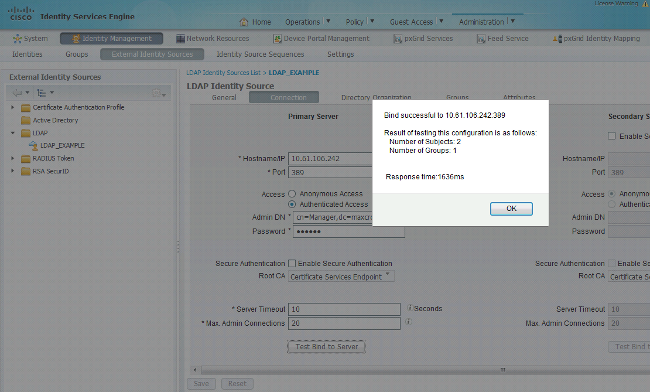
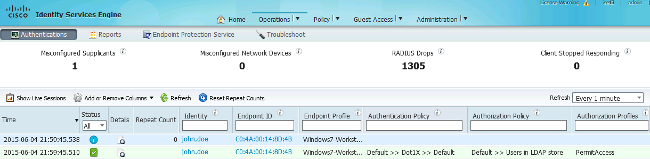
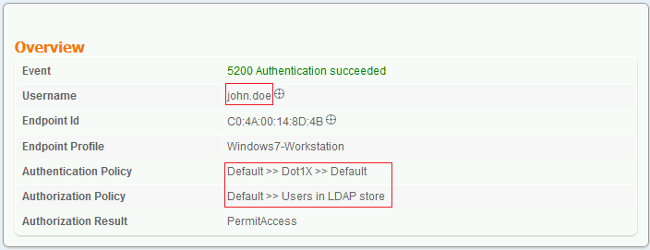
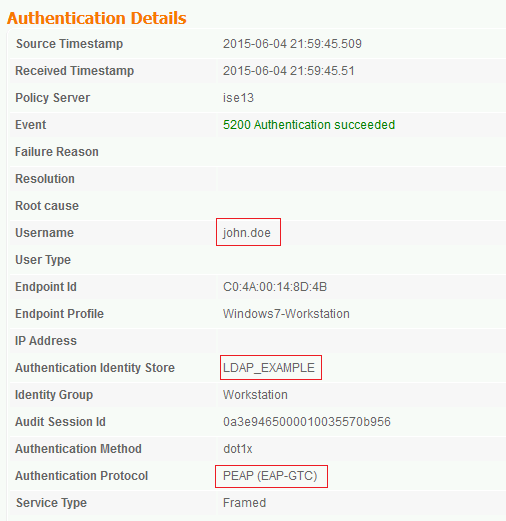

 反馈
反馈